
手机旋转到横屏怎么设置 安卓手机横屏自动旋转设置教程
发布时间:2023-11-08 11:25:14 来源:三公子游戏网
手机旋转到横屏怎么设置,如今手机已经成为了我们生活中不可或缺的一部分,而手机屏幕的旋转功能更是提升了我们使用体验,当我们需要横屏观看视频、玩游戏或使用其他特定应用时,手机自动旋转屏幕的功能就显得尤为重要了。在安卓手机上,设置横屏自动旋转功能并不复杂。本文将为大家详细介绍如何在安卓手机上设置横屏自动旋转,让我们能够更好地享受手机带来的便利和乐趣。
安卓手机横屏自动旋转设置教程
方法如下:
1.手机打开“设置”一般的安卓手机里都会有”显示“这个选项的
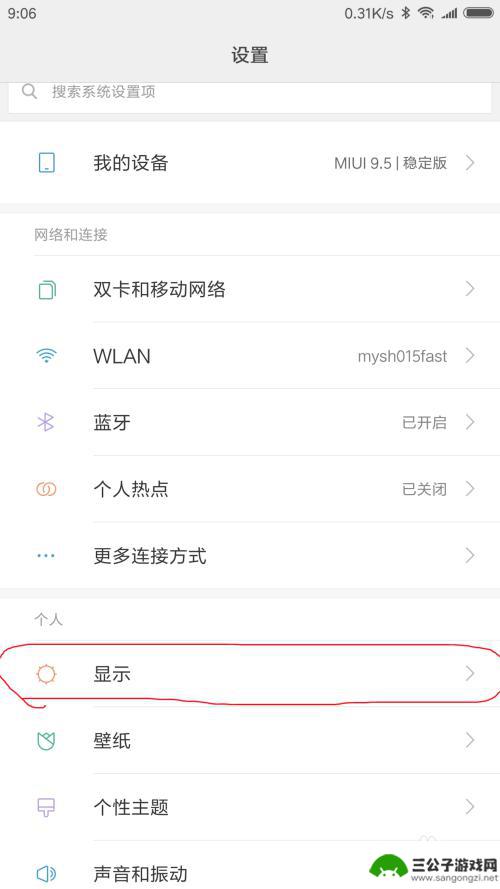
2.在“显示”页面里找到、选择“自动旋转屏幕”一项,就可以简单的开启手机横屏显示。
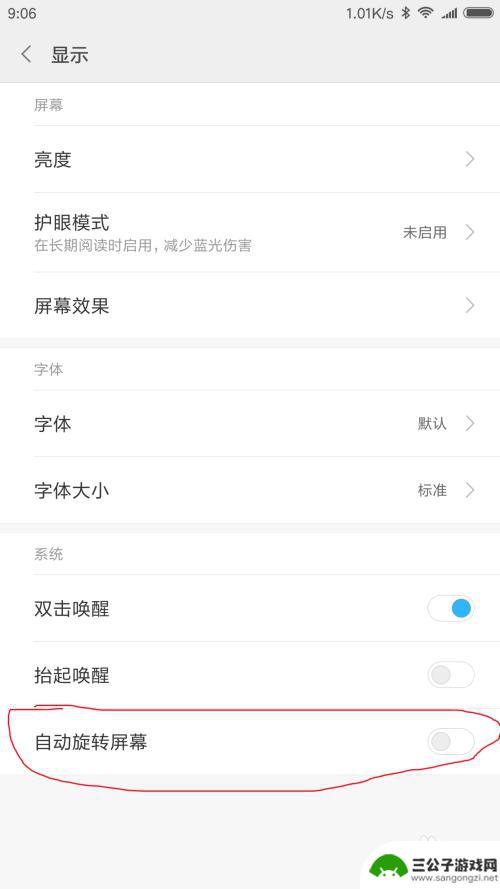
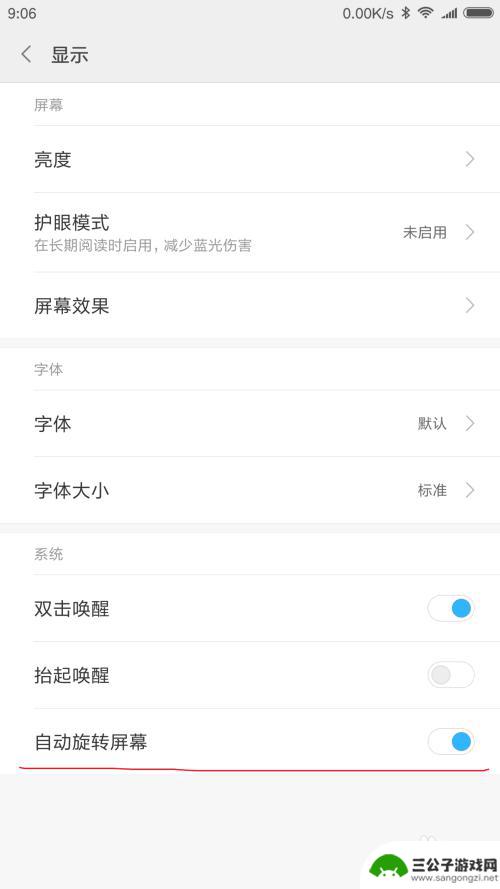
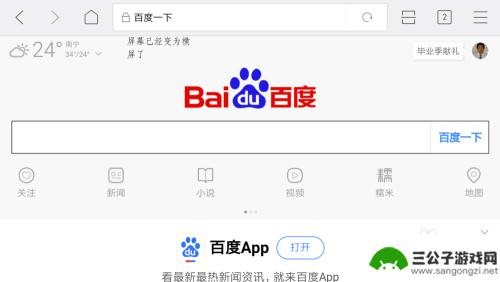
3.还有一种更简单的方法,就是在下拉快捷栏里设置。大部分的安卓手机下拉菜单都会有一个“方向锁定”按键,直接选择它就可以快速开启、关闭自动横屏设置。如没有请在“设置”页面,选择“通知和状态栏”
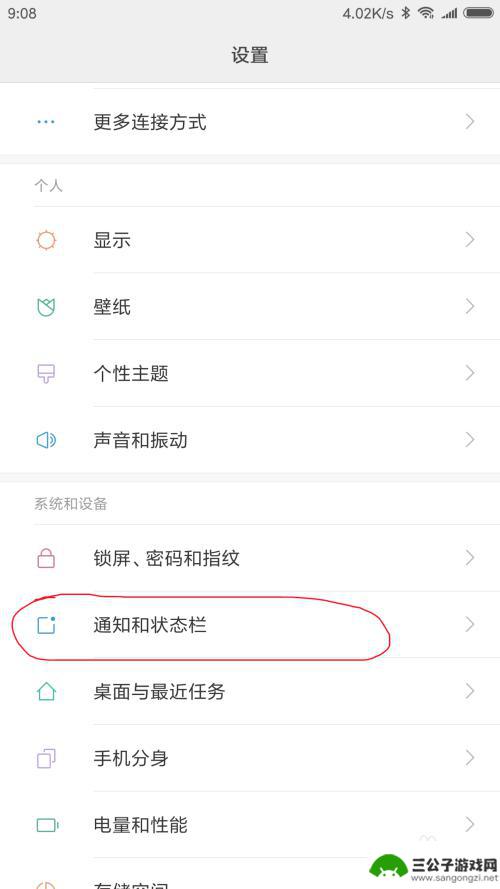
4.选择“开关排序”把“方向锁定”移动到你的手机下拉菜单,这样就可以在手机下拉单中选择“方向锁定”。从而达到快捷开启手机横屏的模式了。
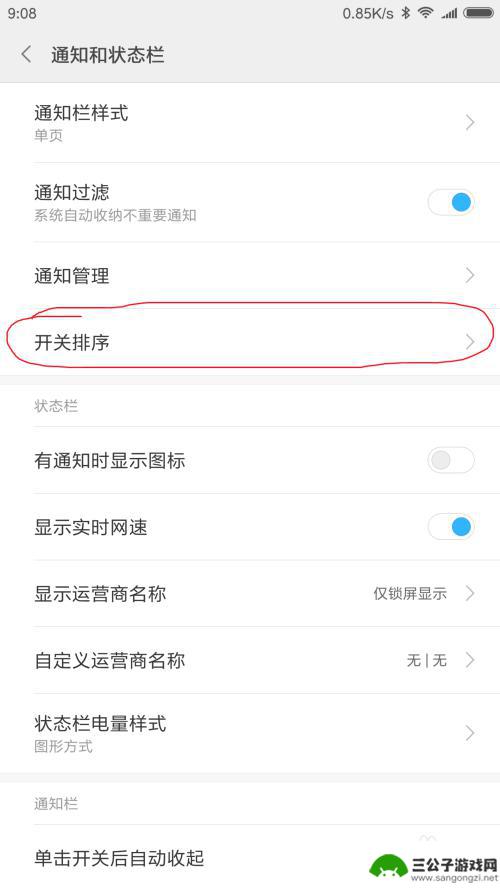
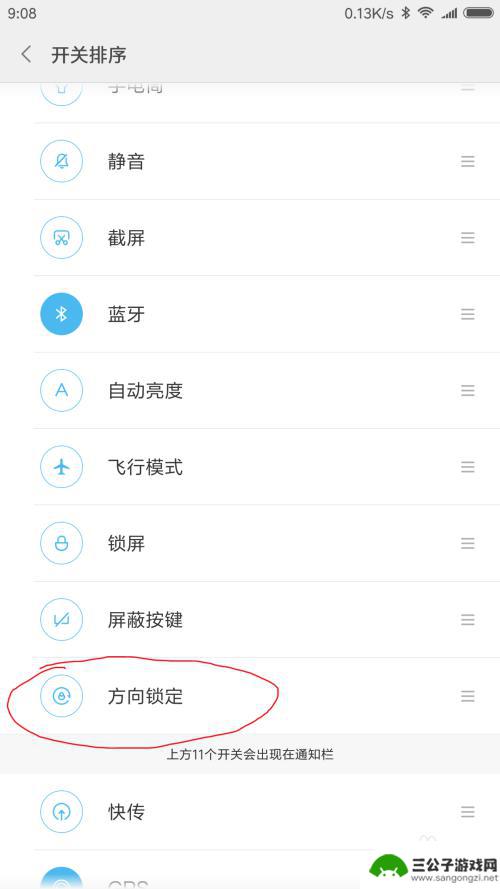
以上是设置手机横屏旋转的全部内容,如果需要的用户可以按照以上步骤进行操作,希望对大家有所帮助。
热门游戏
-

手机自动转屏在哪里设置 手机自动旋转屏幕怎么设置
手机自动转屏功能在手机设置中非常常见,通常可以在显示或屏幕设置选项中找到,用户可以根据自己的喜好选择是否开启这一功能,以便在横竖屏切换时获得更好的用户体验。开启手机自动旋转屏幕...
2024-04-27
-
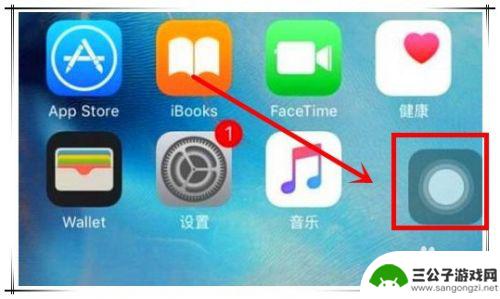
苹果手机怎么变横屏模式 iphone怎么设置横屏显示
苹果手机在使用过程中,经常会遇到需要将屏幕旋转至横屏模式的情况,想要设置iPhone显示为横屏模式,只需简单操作即可轻松实现。通过调整手机设置中的屏幕旋转功能,您可以快速切换到...
2024-09-21
-

苹果手机怎么调试自动翻转 苹果手机屏幕旋转设置方法详解设置教程
苹果手机作为一款功能强大的智能手机,自带了许多实用的设置功能,其中之一便是屏幕自动旋转的调试,当我们横向或纵向使用手机时,苹果手机会根据我们的操作自动翻转屏幕,以提供更好的使用...
2024-01-16
-
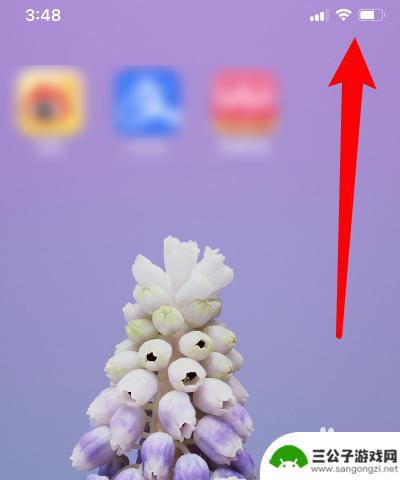
iphone手机横屏不旋转 苹果手机横屏不能自动旋转解决方法
iPhone手机横屏不旋转是苹果手机用户常见的困扰之一,当我们想要在横屏状态下观看视频或者浏览网页时,却发现屏幕始终保持竖屏显示,这种情况让用户感到不便,但是其实只需要在设置中...
2024-07-19
-

怎样关掉手机屏幕旋转功能 安卓手机关闭自动旋转屏幕的方法
现在的安卓手机都配备了屏幕旋转功能,当我们横持手机时,屏幕也会自动旋转,这在一些情况下可能会带来不便,如果你想关闭手机的自动旋转功能,其实很简单!只需在手机的设置中找到显示或显...
2024-06-08
-
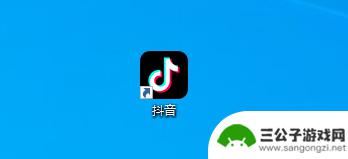
抖音电脑旋转屏幕方向怎么设置(抖音电脑旋转屏幕方向怎么设置的)
本篇文章给大家谈谈抖音电脑旋转屏幕方向怎么设置,以及抖音电脑旋转屏幕方向怎么设置的的知识点,希望对各位有所帮助,不要忘了收藏本站喔。1电脑抖音看直播横屏怎么翻转?1.打开电脑抖音2...
2023-11-06
-

iphone无广告游戏 如何在苹果设备上去除游戏内广告
iPhone已经成为了人们生活中不可或缺的一部分,而游戏更是iPhone用户们的最爱,让人们感到困扰的是,在游戏中频繁出现的广告。这些广告不仅破坏了游戏的体验,还占用了用户宝贵...
2025-02-22
-

手机图片怎么整体缩小尺寸 如何在手机上整体缩小照片
如今手机拍照已经成为我们日常生活中不可或缺的一部分,但有时候我们拍摄的照片尺寸过大,导致占用过多存储空间,甚至传输和分享起来也不方便,那么如何在手机上整体缩小照片尺寸呢?通过简...
2025-02-22














